Primera práctica de GIMP
 En esta práctica vamos a trabajar con un famoso artista para conmemorar su trabajo. Lo primero que vamos a hacer es crear un nuevo archivo en GIMP, con las proporciones 600x500, después cogeremos la imagen de Leonardo Da Vinci, que aparece un poco más abajo, la abriremos con GIMP la reduciremos hasta que tenga un ancho de 150 píxeles con la opción Escalar imagen que encontraremos en Imagen.
En esta práctica vamos a trabajar con un famoso artista para conmemorar su trabajo. Lo primero que vamos a hacer es crear un nuevo archivo en GIMP, con las proporciones 600x500, después cogeremos la imagen de Leonardo Da Vinci, que aparece un poco más abajo, la abriremos con GIMP la reduciremos hasta que tenga un ancho de 150 píxeles con la opción Escalar imagen que encontraremos en Imagen.
Seleccionamos la imagen, la cortamos (Ctrl+C) y la pegamos(Ctrl+V) en el archivo anteriormente abierto situándola en el centro.

 Vamos ahora a rellenar el círculo, y para ello usaremos la herramienta Pintar usando patrones. Para usar esta herramienta necesitaremos la tecla Ctrl (con ella vamos a clonar el patrón con el que deseamos pintar), entonces situamos el ratón sobre la zona en blanco y pintamos como si fuese la herramienta pincel.
Vamos ahora a rellenar el círculo, y para ello usaremos la herramienta Pintar usando patrones. Para usar esta herramienta necesitaremos la tecla Ctrl (con ella vamos a clonar el patrón con el que deseamos pintar), entonces situamos el ratón sobre la zona en blanco y pintamos como si fuese la herramienta pincel.
Ahora cogemos la herramienta Selección elíptica y mientras pulsamos la tecla Mayúscula para formar un círculo alrededor de la imagen. A continuación limpiaremos el exterior de ese círculo y para ello vamos a Selección y le damos a Invertir, y ahora vamos a Editar , Limpiar. Volvemos a la selección original invirtiendo la selección de nuevo.

 Vamos ahora a rellenar el círculo, y para ello usaremos la herramienta Pintar usando patrones. Para usar esta herramienta necesitaremos la tecla Ctrl (con ella vamos a clonar el patrón con el que deseamos pintar), entonces situamos el ratón sobre la zona en blanco y pintamos como si fuese la herramienta pincel.
Vamos ahora a rellenar el círculo, y para ello usaremos la herramienta Pintar usando patrones. Para usar esta herramienta necesitaremos la tecla Ctrl (con ella vamos a clonar el patrón con el que deseamos pintar), entonces situamos el ratón sobre la zona en blanco y pintamos como si fuese la herramienta pincel.
Para difuminar lo recién pintado usamos las herramientas Desenfocar/ Enfocar.
Acabado todo esto empezamos con los trabajos de Leonado, abrimos las fotos que hay más abajo como capas en el archivo de GIMP y las reduciremos siguiendo los pasos de antes para que queden con un ancho de 150 píxeles, y las colocamos alrededor del inventor.
Así estaría acabada esta imagen, solo queda guardarla.
Espero que os haya gustado , si os surge alguna pregunta no dudéis en ponerla en los comentarios, hasta otra.












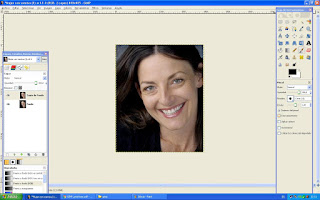


Comentarios
Publicar un comentario